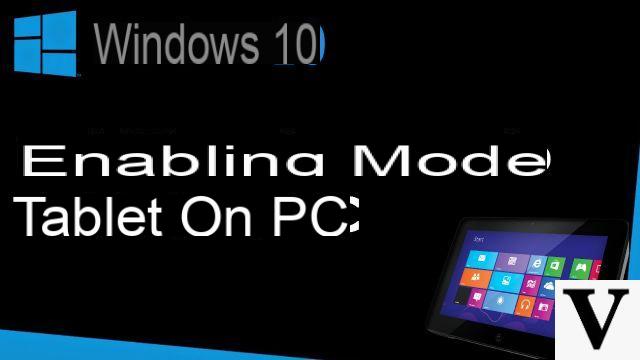
En jouant avec les paramètres, vous pouvez mieux gérer l'utilisation du système pour les appareils tactiles.
Vous avez acheté une tablette Windows 10 mais vous remarquez qu'elle insiste pour démarrer en mode bureau ? Vous avez acheté un combinable ou un dock pour votre tablette et vous souhaitez que le système suive vos instructions de manière autonome sans vous proposer de boîtes de dialogue ou vous obliger à une intervention manuelle ?
Cela pourrait être le bon guide : en lisant ci-dessous, vous découvrirez non seulement comment activer le mode tablette dans Windows 10 mais aussi comment le gérer au mieux pour minimiser vos interactions avec le système lorsque vous "transformez" votre tablette en mini-ordinateur portable ou vice versa. .
Informations préliminaires
Nous recommandons toujours de faire une installation à travers un Licence 100% authentique et originale, c'est pour éviter la perte de données ou les attaques de pirates. Nous sommes conscients que l'achat d'une licence sur la boutique Microsoft a un coût élevé. Pour cela nous avons sélectionné pour vous Mr Key Shop, un site fiable avec assistance gratuite spécialisée en dans votre langue, paiements sécurisés et expédition en quelques secondes par e-mail. Vous pouvez vérifier la fiabilité de ce site en lisant les nombreuses critiques positives vérifiées. Des licences Windows 10 sont disponibles sur cette boutique à des tarifs très avantageux. De plus, si vous souhaitez effectuer une mise à niveau vers les dernières versions des systèmes d'exploitation Windows, vous pouvez également acheter la mise à niveau vers Windows 11. Nous vous rappelons que si vous disposez d'une version authentique de Windows 10, la mise à niveau vers le nouveau système d'exploitation Windows 11 sera sois libre. Également sur le magasin, vous pouvez acheter les différentes versions des systèmes d'exploitation Windows, les packages Office et le meilleur antivirus du marché.
Activer le mode tablette sous Windows 10
L'activation du mode tablette "à la volée" et manuellement dans Windows 10 est très simple : il suffit d'ouvrir la zone de notification système - en cliquant/tapotant sur l'icône du dessin animé à côté de l'horloge - et de sélectionner Mode tablette.
Il est possible de désactiver le mode tablette de la même manière.
Gérer le mode tablette sous Windows 10
Remarque initiale : l'activation/désactivation automatique ne fonctionne pas avec les claviers Bluetooth et cela n'a rien à voir avec le matériel mais est une fonctionnalité très spécifique du système d'exploitation, comme l'explique Microsoft lui-même :
Le clavier Bluetooth n'est pas pris en charge comme méthode d'activation pour Continuum. Le principal problème est que les événements Bluetooth sont liés à l'appairage et à la proximité [des appareils], ils ne sont donc pas un signal sûr que le clavier est en cours d'utilisation (il peut même ne pas être proche de l'utilisateur, par exemple) ni que le l'utilisateur veut volontairement entrer ou sortir du « mode tablette ».
Activer ou désactiver manuellement le mode tablette est simple et accessible, cependant Windows 10 propose quelques des outils pour le faire automatiquement, particulièrement utile si vous possédez un combinable ou une tablette équipée d'un dock ou d'un clavier/souris.
Pour accéder au panneau de gestion du mode tablette, rendez-vous simplement sur Démarrer > Paramètres > Système > Mode tablette.
À ce stade, vous pouvez :
- activer ou désactiver le mode tablette en utilisant le premier commutateur ;
- decidere quelle méthode doit être utilisée lors de la connexion - tablette, ordinateur de bureau ou dernière utilisation - via le premier menu déroulant ;
- decidere comment le système d'exploitation doit se comporter en cas d'activation ou de désactivation automatique du mode tablette, ou si un dock ou un clavier et une souris sont connectés ou déconnectés - vous pouvez choisir de changer automatiquement, demander de changer ou de ne pas changer du tout - à l'aide du deuxième menu déroulant ;
- vous pouvez choisir si conserver ou masquer les icônes dans la barre des tâches en mode tablette.
Ce faisant, vous aurez un contrôle total sur le comportement du système d'exploitation pendant la phase de commutation et limiterez les actions manuelles au minimum.
Des doutes ou des problèmes ? Nous vous aidons
N'oubliez pas de vous abonner à notre chaîne Youtube pour les vidéos et autres critiques. Si vous souhaitez rester à jour, abonnez-vous à notre chaîne Telegram et suivez-nous sur Instagram. Si vous souhaitez recevoir de l'aide pour toute question ou problème, rejoignez notre communauté Facebook ou contactez-nous sur Instagram. N'oubliez pas que nous avons également créé un moteur de recherche rempli de coupons exclusifs et des meilleures promotions du web !


























